Как отключить автоматическое обновление Google Chrome.

Одна из наиболее привлекательных особенностей Google Chrome-это вариант автоматическое обновление, который делает вашу жизнь легче, управляя обновлением программного обеспечения, не беспокоя вас за всё,что имеет отношение к нему.Однако эта полезная функция может создавать и проблемы.Если вы не имеете достаточной пропускной способности или работаете в корпоративной среде, automatic updates для Вас не будет хорошей функцией, вы можете отключить автоматические обновления google chrome, а затем вручную обновлять google chrome всякий раз, когда вы хотите.Например, если компания решит установить Google Chrome на всех компьютерах и просит всех своих сотрудников, чтобы начать использовать его, мы будем иметь ситуацию, когда тысячи Google Chrome установок в одном офисе, пытаются проверить наличие обновлений и загрузку обновлений. Это создаст проблемы для сетевых администраторов!
Итак, вот как я размышляю,как вы можете отключить эту функцию, на странице справки Google.
Отключение автоматического обновления Google Chrome
- Запустите Терминал, находящийся в /Applications/Utilities/
- Введите следующие значения по умолчанию, напишите команду и нажмите return:
defaults write com.google.Keystone.Agent checkInterval 0
- Выйдите из Терминала и перезапустите Google Chrome
Обратите внимание, что этот параметр отключает все автоматические обновления для всех приложений Google на компьютере, а не только для Chrome. Возможно, есть способ отключить хром элементами автоматического обновления,не нашел я его, даже то что Google предлагает более широкое решение, описанные выше.
Отключение вручную обновления Chrome после автоматического обновления
Теперь, когда вы отключили функции автоматического обновления, вы хотите, чтобы обновить Google Chrome вручную. Проще всего было бы просто скачать последнюю версию Chrome с сайта, но вы также можете начать процесс обновления из командной строки, выполнив действия, описанные ниже:
- В OS X Finder нажмите Command+Shift+G, чтобы открыть выберите окно Папки, введите следующий путь:
/Библиотека/Google/GoogleSoftwareUpdate/GoogleSoftwareUpdate.bundle/Содержание/Ресурсы/
- Найдите “CheckForUpdatesNow.command” и дважды щелкните на нём для запуска Терминала и запустите Google software update вручную
Если вы устали от борьбы с ручным обновлением, легко повернуть снова:
Включить автоматическое обновление Google Chrome
- Запустите Терминал, находящийся в /Applications/Utilities/ и введите следующие значения по умолчанию, напишите команду:
defaults write com.google.Keystone.Agent checkInterval 18000
- Выйдите из Терминала и перезапустите Google Chrome для автоматического обновления
Цифры на конце — это количество интервалов секунд между проверкой версии , 18000-это значение по умолчанию, но если вы хотите быть более или менее агрессивны выберите большее или меньшее количество соответственно.
Примечание: не отключайте автоматическое обновление,иначе Вы не сможете получить обновление до последних обновлений системы безопасности. Вам нужно будет держать закрытыми глаза на Google Chrome-релизы время от времени и держать набор установок безопасности.



 Сентябрь 28th, 2013
Сентябрь 28th, 2013  Данил
Данил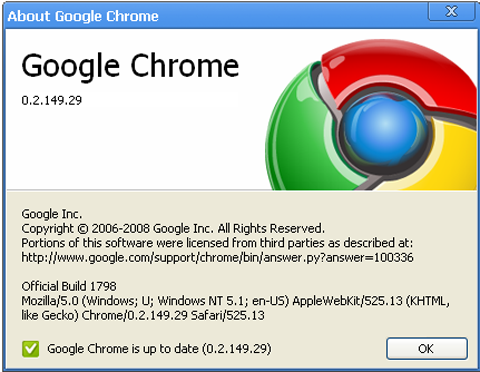
 Опубликовано в
Опубликовано в  :
: